解决方案事件中的引导式根本原因分析 (RCA)
Workspace ONE Intelligence 中的引导性 RCA 可帮助您调试广泛的事件、应用程序崩溃、操作系统崩溃问题和缓慢引导事件。在体验管理(也称为 DEEM)部署中使用此功能,您会发现 Windows 应用和设备上会出现大量异常增加的情况。
要求
- 引导式 RCA 功能适用于 Windows 应用和设备。
- 该功能可帮助分析应用程序崩溃、操作系统崩溃(系统崩溃)和引导缓慢事件。
- 要在运行 RCA 后显示结果,RCA 日期范围必须至少包含 100 个应用崩溃、系统崩溃或引导缓慢事件。
- 如果运行分析但未获取任何结果,则事件可能已发生,但事件数少于 100 个。
- 您可以扩展日期范围,使 7 天的最小时间次数达到 100 个。
- 此功能最适合具有 100 个或更多设备的生产环境。
如何使用引导式 RCA?
使用引导 RCA 帮助调试广泛的应用崩溃、系统崩溃和缓慢引导设备。引导 RCA 包括会给出有统计意义的潜在根本原因建议的算法。不能保证算法每次都会找到根本原因,但应帮助您了解在 RCA 过程中查找的内容。
有关如何创建工作流以修复根本原因结果的信息,请参见 Freestyle Orchestrator 主题。
使用高级条件调整 RCA 算法
您可以使用高级条件帮助算法查找事件的可能原因。尽管在高级条件部分中选择更大的提升值或支持值可以减少分析列表视图中的结果数量,但也可以减少无效的结果数量。
调整高级条件参数是可选操作,但适用于希望精细控制根本原因分析算法的部署。
在高级条件部分中,UI 列出了您配置的根本原因分析正在检查的功能。调整高级条件参数时,请考虑这些功能。
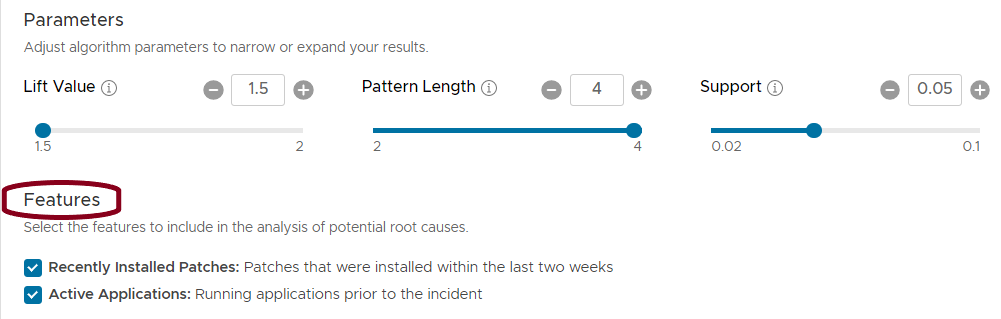
高级条件参数说明
- 提升值:提升值表示算法在在特定功能(例如,OS 版本或安装的修补程序)中的统计置信度确实是潜在的根本原因。
- 如果提高提升值,算法可能会显示较少的结果,因为它具有较高的置信度阈值,必须满足该阈值才能认为结果有足够的意义来显示。
- 模式长度:模式长度是指算法确定的可能导致根本原因的相关功能的数量。
- 如果选择
4,该算法将显示多达 4 个功能(功能示例:设备型号、操作系统版本、应用版本和最近安装的修补程序),这可能是根本原因。 - 通过使用模式(而不仅仅是单个功能),您可以查看可能导致崩溃的复杂模式,例如,只有在安装了特定修补程序并运行特定应用版本时才会崩溃的特定设备型号。
- 如果选择
- 支持:支持值是包含特定功能的所需崩溃百分比,算法会将其视为重要值并将其列为根本原因。
- 如果选择
.05,这会指示算法在出现 5% 或更多的崩溃时将其视为显著特征。
- 如果选择
引导式 RCA 衡量指标的类型
目前,引导 RCA 有助于分析应用崩溃、系统崩溃和引导缓慢事件。每个 Windows 设备可以为每个唯一应用注册一次应用崩溃、每天一次系统崩溃和每天一次引导缓慢。要运行该算法,在配置引导 RCA 时选择的时间范围内,您的部署必须经历超过 100 个唯一的崩溃或引导缓慢事件。
引导式 RCA 配置示例
此示例概述了如何为名为 Acme Analytics 的虚拟应用配置引导式 RCA,以尝试发现应用崩溃的原因。我们将在自定义仪表板中创建事件和分析根本原因。
- 在 Workspace ONE Intelligence 中创建事件。
您不必创建事件。您可以在列表中选择事件,如示例的下一部分中所述。- 转到工作区 > 体验管理 > 体验评分 > 桌面应用 > 查看。
- 选择 + 事件。
- 输入应用的名称作为事件的名称
Acme Analytics。 - 搜索应用的名称(键入
Acme),然后选择应用以将其作为对象添加到事件。 - 选择创建事件。
- 一段时间后,检查事件中的性能指标。
- 转到工作区 > 体验管理 > 事件,然后从列表中选择
Acme Analytics事件。 - 选择概览选项卡,然后转到性能指标部分。您会发现应用崩溃和应用崩溃计数事件,显示应用崩溃的增加。
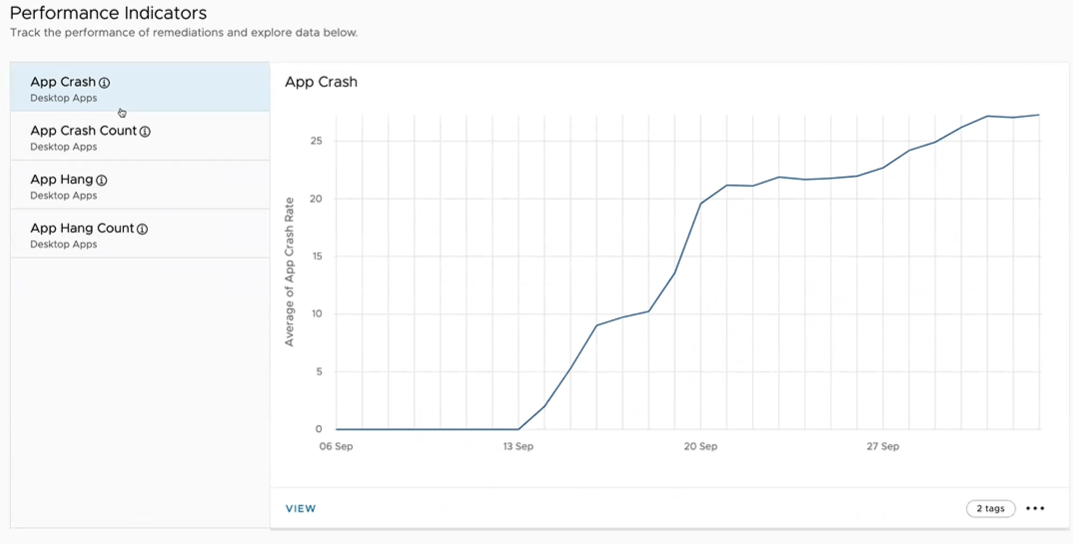
- 转到工作区 > 体验管理 > 事件,然后从列表中选择
- 在事件的 RCA 选项卡中操作。使用引导式 RCA 创建应用崩溃诊断,供系统用于查找崩溃增加的可能原因。
- 转到工作区 > 体验管理 > 事件,然后从列表中选择
Acme Analytics事件。 - 选择 RCA 选项卡,然后在根原因分析区域中输入值。
- 衡量指标:选择应用崩溃。
- 自:添加日期
09/12/2022。 - 至:添加日期
09/18/2022。 - 应用程序:输入
Acme以搜索应用,然后从结果列表中选择Acme Analytics应用。
- 选择运行分析。
- 分析完成后,选择选项以查看完整报告。
- 转到结果摘要查看结果列表,以确定导致
Acme Analytics应用崩溃高峰的可能原因。- 查找要进一步分析的根本原因。查找导致大量崩溃的有用根本原因。系统根据引导式 RCA 配置和可用数据对根本原因进行排名的方式有所不同。
- 在此示例中,您可以使用根本原因列表中的两个类型:应用版本和修补程序。虽然这些根本原因未显示在有用根本原因的前三位,但它们在列表中的崩溃数量最多。
- 示例应用版本为
Acme Analytics-1.234.432.0 (11.01)。- 它的编号在根本原因列表中为 4。
- 系统报告有 229 次崩溃。
- 这是根本原因列表中的最大崩溃数。
- 示例修补程序编号为
1ABCD23EFG4H-Acme.Analytics。- 它的编号在根本原因列表中为 12。
- 系统报告有 68 次崩溃。
- 这是根本原因列表中第二大崩溃数。
- 您可以选择列表中的根本原因项来查找相关结果。
- 对于您知道未导致崩溃的根本原因项,请使用无用复选框。此复选框将从列表中移除该项。
- 转到工作区 > 体验管理 > 事件,然后从列表中选择
- 创建自定义仪表板,以分析这些事件是否导致应用崩溃高峰。
- 转到工作区 > 体验管理 > 事件,然后选择
Acme Analytics事件。 - 选择概览选项卡,然后转到相关仪表板部分。
- 选择创建自定义仪表板。
- 在仪表板中,选择省略号 (…),然后选择添加小组件。
- 选择添加自定义小组件。
向自定义仪表板添加三个小组件。从员工体验 > 应用类别创建两个小组件,然后从员工体验 > 操作系统更新类别中创建另一个小组件。 - 使用员工体验 > 应用中的类型选项创建第一个和第二个小组件。
- 使用名称 > 应用程序启动和应用程序前台创建第一个小组件。
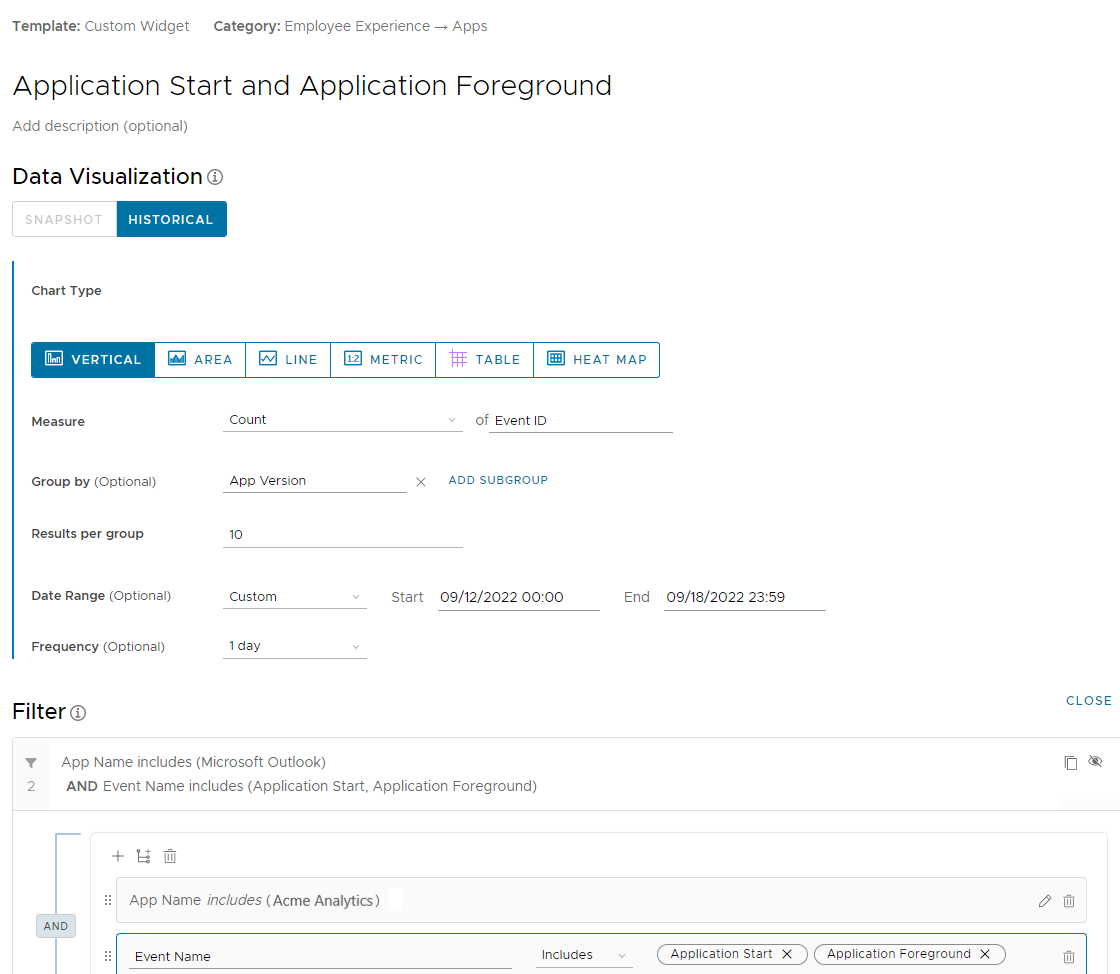
- 数据可视化:历史记录是默认值。
- 图表类型:选择垂直。
- 度量:选择其他>事件 ID 的计数。
- 分组依据:选择其他 > 应用版本。
- 每组的结果:输入 10。
- 日期范围:选择自定义以设置开始 > 09/12/2022 00:00 和结束 > 09/18/2022 23:59。
- 频率:选择 1 天。
- 筛选器:添加两个规则。
- 其他 > 应用名称包括
Acme Analytics - 其他 > 事件名称包括应用程序开始和应用程序前台
- 其他 > 应用名称包括
- 使用名称 > 应用崩溃(按应用版本)创建第二个小组件。
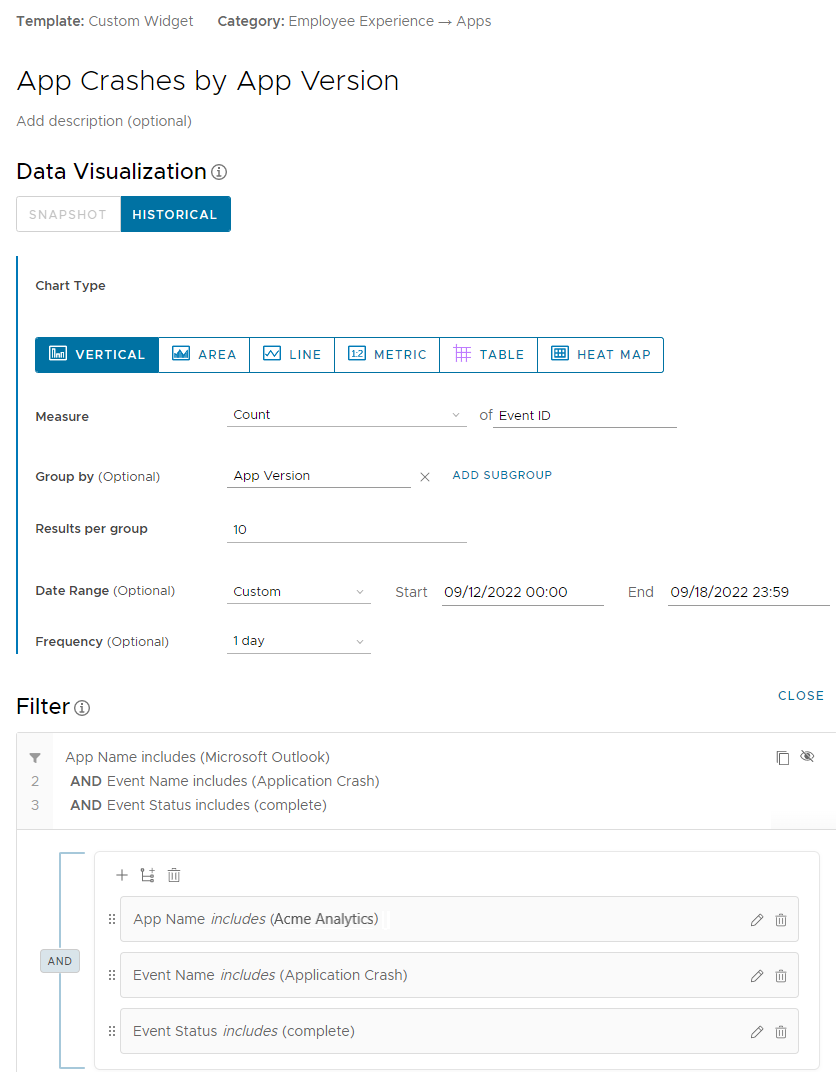
- 数据可视化:历史记录是默认值。
- 图表类型:选择垂直。
- 度量:选择其他>事件 ID 的计数。
- 分组依据:选择其他 > 应用版本。
- 每组的结果:输入 10。
- 日期范围:选择自定义以设置开始 > 09/12/2022 00:00 和结束 > 09/18/2022 23:59。
- 频率:选择 1 天。
- 筛选器:添加三个规则。
- 其他 > 应用名称包括
Acme Analytics - 其他 > 事件名称包括应用程序崩溃
- 其他 > 事件状态包括完成
- 其他 > 应用名称包括
- 使用员工研 > 操作系统更新中的类别选项创建第三个小组件。
- 名称:输入问题修补程序。
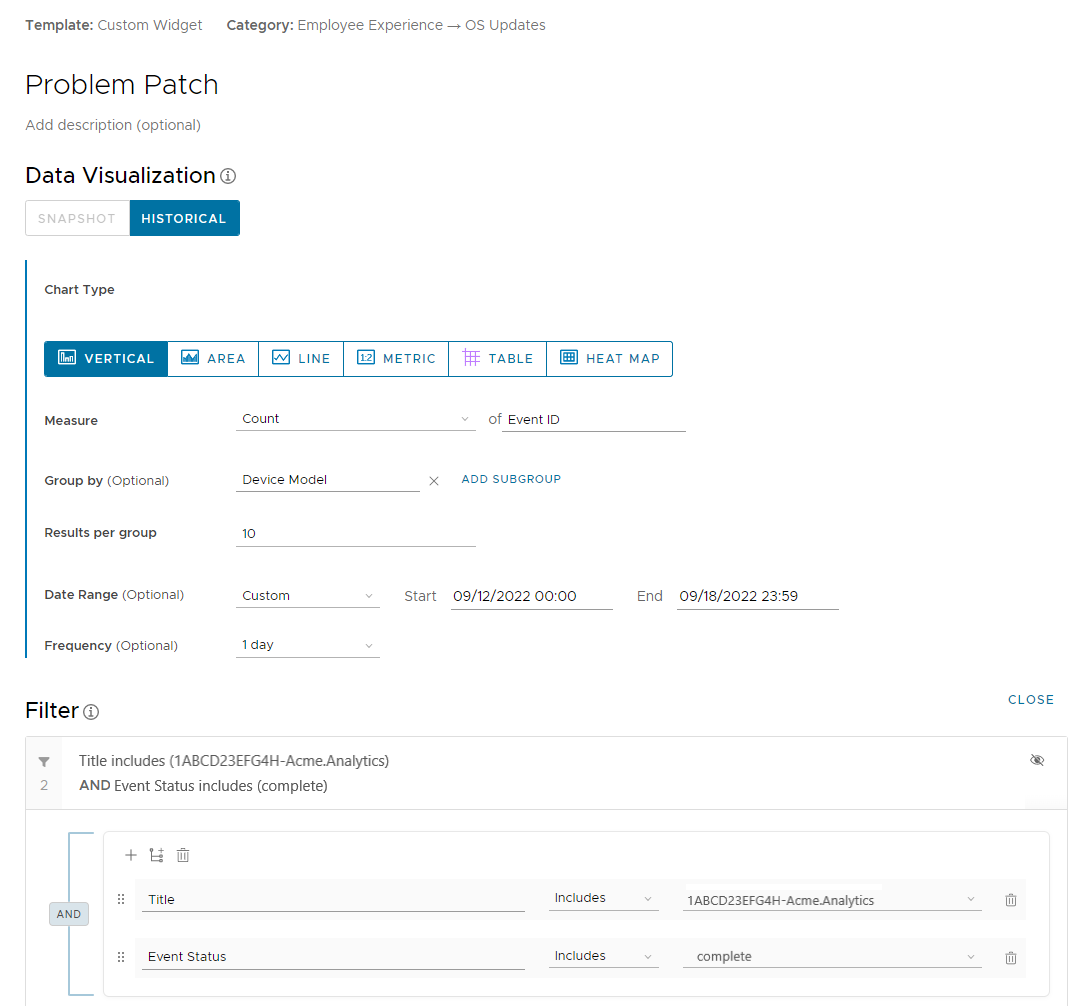
- 数据可视化:历史记录是默认值。
- 图表类型:选择垂直。
- 度量:选择其他 > 事件 ID 的不同计数。
- 分组依据:选择设备 > 设备型号。
- 每组的结果:输入 10。
- 日期范围:选择自定义以设置开始 > 09/12/2022 00:00 和结束 > 09/18/2022 23:59。
- 频率:选择 1 天。
- 筛选器:添加两个规则。
- 其他 > 标题包括修补程序的名称,
1ABCD23EFG4H-Acme.Analytics - 其他 > 事件状态包括完成
- 其他 > 标题包括修补程序的名称,
- 名称:输入问题修补程序。
- 使用名称 > 应用程序启动和应用程序前台创建第一个小组件。
- 筛选并查看自定义仪表板中的小组件,以进一步分析
Acme Analytics应用崩溃的原因。- 按应用版本
Acme Analytics-1.234.432.0 (11.01)筛选应用程序启动和应用程序前台小组件。
您注意到,用户于 9 月 14 日开始使用此版本的应用。 - 筛选按应用版本划分的应用崩溃小组件以仅显示应用版本
Acme Analytics-1.234.432.0 (11.01)。
您注意,此应用版本报告崩溃事件的最大数量。 - 检查问题修补程序小组件,该小组件可标识获取
1ABCD23EFG4H-Acme.Analytics修补程序的设备。
您注意到,许多设备在 9 月 14 日左右收到此修补程序。此日期是应用版本Acme Analytics-1.234.432.0 (11.01)开始崩溃的日期,如应用程序启动和应用程序前台小组件所报告。 - 考虑将此版本的应用回滚以从设备中移除修补程序版本的可能修复。
- 按应用版本
- 使用工作流修复引导的 RCA 中的结果,并使用操作移除应用的修补版本。
- 转到工作区 > 体验管理 > 事件,然后选择